Код ошибки памяти 2000-0122, 2000-0123 или 2000-0251 на ПК с Windows
В предыдущих публикациях мы рассмотрели коды ошибок/проблемы компьютеров Dell под управлением Windows, такие как код ошибки вентилятора процессора 2000-0511, код ошибки жесткого диска 2000-0142 и 2000-0146, а также ePSA (расширенная предзагрузочная оценка системы). ) Код ошибки 2000-0415. В этом посте мы предоставим решения для кода ошибки памяти 2000-0122, 2000-0123 или 2000-0251 на компьютере с Windows 11 или Windows 10.

Вы столкнетесь с любой из этих ошибок по следующим причинам;
- ОЗУ не может выполнить какой-либо тест.
- В вашей системе нет доступной физической памяти.
- Чрезмерная загрузка вашего устройства.
- Плохая или неисправная оперативная память.
Исправление кода ошибки памяти 2000-0122, 2000-0123 или 2000-0251
Если вы столкнулись с одним из Код ошибки памяти 2000-0122, 2000-0123 или 2000-0251 на вашем компьютере с Windows 11/10 вы можете попробовать наши рекомендуемые ниже решения в произвольном порядке и посмотреть, поможет ли это решить проблему в вашей системе Dell.
Программы для Windows, мобильные приложения, игры - ВСЁ БЕСПЛАТНО, в нашем закрытом телеграмм канале - Подписывайтесь:)
- Запустить тест памяти
- Запустите диагностику оборудования на компьютере
- Проверьте и удалите модуль оперативной памяти
- Обновить БИОС
Давайте взглянем на описание процесса, связанного с каждым из перечисленных решений.
1]Запустить тест памяти
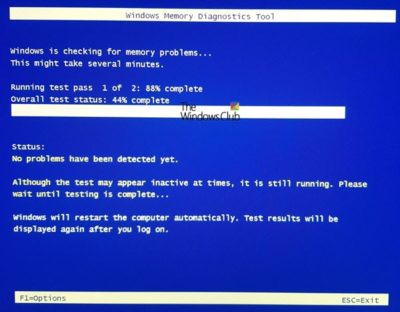
Вы можете приступить к устранению неполадок, чтобы исправить Код ошибки памяти 2000-0122, 2000-0123 или 2000-0251 которое произошло на вашем компьютере Dell с Windows 11/10, запустив тест памяти. Windows инициирует проверку аномалий в ОЗУ, поскольку повреждение ОЗУ потенциально может сделать ОС Windows нестабильной.
2]Запустите диагностику оборудования на компьютере.
С плохой оперативной памятью вы, возможно, не сможете запустить диагностику, поскольку система, скорее всего, даже не выполнит POST и не перейдет к заставке Dell. Но если вы можете попасть на экран-заставку Dell, вы можете запустить встроенный или автономный диагностический тест на Dell.com (также называемая предзагрузочной оценкой системы) с помощью Dell Support Assist. Этот «Пользовательский тест» является расширенным диагностическим тестом и способен давать более надежные результаты.
Чтобы запустить аппаратный тест, запустите компьютер и несколько раз нажмите клавишу F12 на клавиатуре, чтобы получить доступ к меню однократной загрузки. На экране меню загрузки выберите «Диагностика», чтобы запустить сканирование оборудования. Кроме того, вы также можете запустить диагностику, нажав и удерживая клавишу Fn на клавиатуре — удерживая клавишу Fn, включите систему, как только она начнет выполнение теста, отпустите клавишу Fn. После того, как вы запустите полную диагностику оборудования, чтобы проверить, в частности, ОЗУ, обратите особое внимание на результаты ОЗУ.
3]Проверьте и удалите модуль оперативной памяти
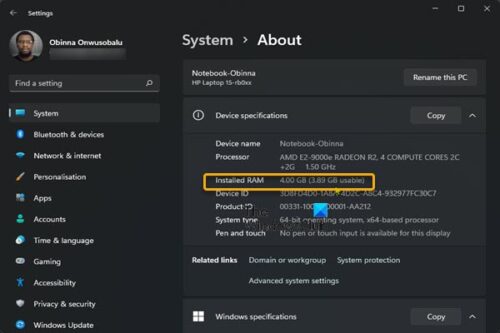
Из-за некоторых технических сбоев ОЗУ может выйти из строя и перестать работать и, возможно, вызвать любую из ошибок, отображаемых на вашем ПК с Windows 11/10. В этом случае нужно проверить модуль оперативной памяти.
Чтобы проверить модуль оперативной памяти, сделайте следующее:
- Нажмите клавишу Windows + I, чтобы открыть приложение «Настройки».
- Выберите Система.
- Прокрутите правую панель вниз и нажмите «О программе».
Если вы используете Windows 10, вы можете нажать клавишу Windows + X, чтобы открыть меню опытного пользователя WinX, а затем нажать Y на клавиатуре, чтобы открыть страницу «О программе».
- Теперь, под Технические характеристики устройства для установленной оперативной памяти проверьте использование оперативной памяти вашего компьютера.
Если использование ОЗУ отображается точно, проверьте, сохраняется ли ошибка. Но если использование ОЗУ не отображается точно, вы можете перезагрузить компьютер, а затем проверить использование ОЗУ; если все еще неточно, попробуйте следующее:
Примечание. Для выполнения этой задачи вам могут потребоваться услуги специалиста по аппаратному обеспечению ПК.
- Откройте корпус ноутбука или настольного ПК.
- Найдите модули оперативной памяти и убедитесь, что они правильно установлены/подключены к слоту.
- Теперь удалите модули оперативной памяти один за другим. Если у вас установлено 2 планки оперативной памяти, вставьте одну и оставьте вторую. Если это все еще не удается, попробуйте еще раз. Теперь снимите его и вставьте другой и сделайте то же самое. Если оба модуля ОЗУ вышли из строя вместе, и вы попытались в третий раз, и он все еще не работает, вам нужна новая ОЗУ. Если у вас установлена одна планка RAM, вы можете попробовать ее в другом слоте DIMM. Если это не поможет, то неисправна оперативная память и ее необходимо заменить.
4]Обновить БИОС
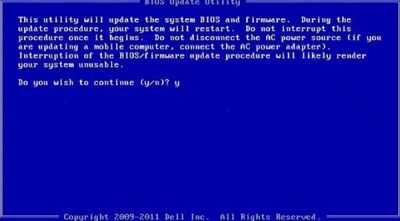
Это решение требует обновления BIOS для вашей системы. Но сначала, если вы ранее вносили изменения в настройки BIOS на своем ПК, вы можете сбросить настройки BIOS до значений по умолчанию и посмотреть, поможет ли это.
У всех OEM-производителей есть утилиты, которые помогут вам легко обновить BIOS, прошивку и драйверы. Это самый безопасный способ обновления BIOS. Итак, чтобы обновить BIOS для вашего ноутбука Dell, вы можете перейти к Dell.com, или вы можете использовать утилиту обновления Dell.
После обновления BIOS снова запустите диагностику оборудования.
Надеюсь это поможет!
Как исправить код ошибки 2000-0511?
Чтобы исправить код ошибки вентилятора процессора 2000-0511 в вашей системе Dell, попробуйте выполнить следующие действия:
- Измените настройки конфигурации вентилятора.
- Запустите аппаратную диагностику на компьютере.
- Переустановите вентилятор.
- Обновите БИОС.
- Замените вентилятор.
Как исправить код ошибки 2000-0333?
Если вы столкнулись с кодом ошибки 2000-0333 на своем компьютере Dell с Windows 11/10, это просто означает, что вы выполнили тест графики, не отвечая на требуемый ввод (Да/Нет после каждого экрана). Если все, кроме этого, в порядке, повторно запустите тесты и ответьте на запрос. Если что-то мешает вам увидеть тестовые экраны, это совсем другая проблема.

Программы для Windows, мобильные приложения, игры - ВСЁ БЕСПЛАТНО, в нашем закрытом телеграмм канале - Подписывайтесь:)